
I stedet for at undersøge og opdatere geografiske data i dine regneark, skal du spare tid ved at bruge de værktøjer, der leveres af Microsoft. Den indbyggede geografi-funktion i Microsoft Excel vil gøre den tunge løft for dig.
Med geografi datatypen kan du hente detaljer som befolkning, tidszone, områdeledere, benzinpriser, sprog og meget mere. Oplysningerne kommer fra en online kilde, som du kan opdatere, efter behov. Så hvis du har brug for denne type data til dit regneark, så længe du er forbundet til internettet, kan du slippe det ind!
Tilføj geografi data til dit ark
For at tjekke geografi-datatypen i Microsoft Excel, skal du blot vælge og tilføje, hvad du har brug for. Så, hvis du vil udvide det, kan du oprette et bord eller Brug formler .
Vælg en celle i dit regneark og skriv en placering. Dette kan være en by, stat, region, territorium eller et land. Med den valgte celle klik på "Data", og klik derefter på "Geografi" i afsnittet "Datatyper" af båndet.
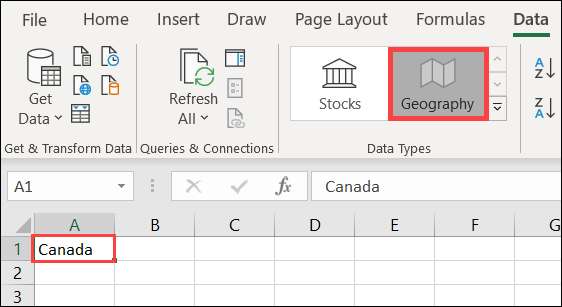
Inden for få sekunder kan du muligvis se et spørgsmålstegn vises ud for placeringsnavnet i cellen, og "Data Selector"-sidebjælken åbnes. Dette sker, hvis en placering ikke kan findes, eller hvis mere end et sted med samme navn er tilgængeligt.
Klik på "Vælg" under det rigtige sted til højre. Hvis du ikke ser det ønskede sted, kan du skrive det i søgefeltet øverst på sidebjælken for at se yderligere.
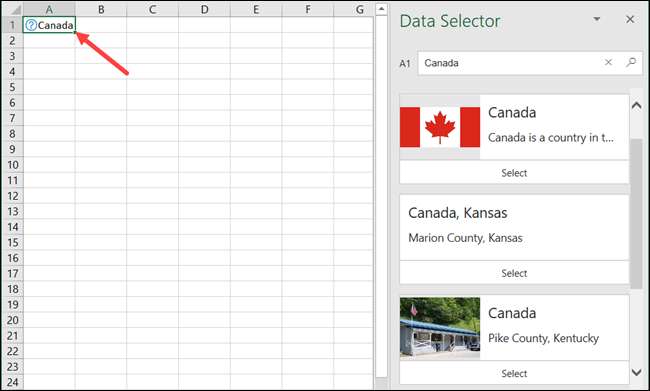
Når du har valgt et sted i datalælgeren, vil du se et kortikon ved siden af placeringsnavnet og sidepanelet forsvinder. Nu er det tid til at trække i de data, du har brug for.
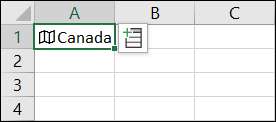
Klik på cellen, der indeholder placeringsnavnet, hvis det er nødvendigt, og derefter klikke på ikonet Indsæt data, der vises ved siden af cellen. Dette vil vise en rullebart liste over data, hvorfra du kan foretage valg. Dataene tilgængelige her afhænger af den slags placering, du har valgt. For eksempel, hvis du skriver et land, vil du se flere muligheder, end du ville for en by.
Du kan vælge en forkortelse, område, total skat eller arbejdsløshed, bybefolkning og meget mere.
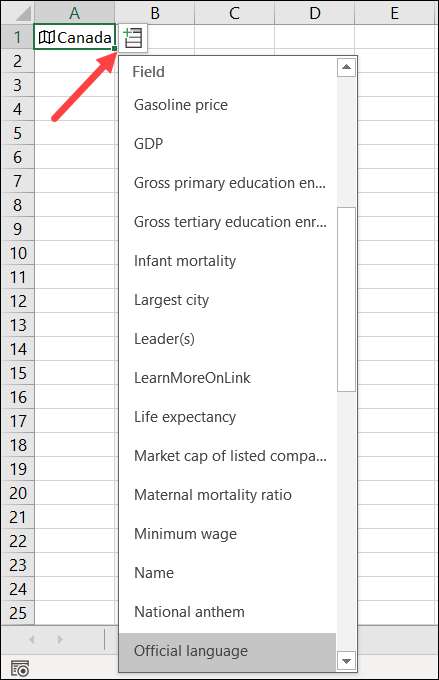
Når du vælger noget fra listen, vises det straks i cellen til højre for din placering. Du kan fortsætte med at tilføje data fra listen, og de vil fylde i efterfølgende celler til højre.
Hvis du tilføjer flere elementer til din placering, og læg ikke dem med kolonneoverskrifter, det er nemt at glemme, hvad hver er til. Bare klik på cellen, der indeholder dataene for at se, hvad den er i Formula Bar.

Se datatypen
Sammen med dataene i listen kan du se, hvad der hedder et datatype-kort til din placering. Dette giver dig et øjebliksbillede af dataene med etiketterne. For at se det, skal du bare højreklikke på cellen, der indeholder din placering, og vælg derefter "Vis datatype-kort."
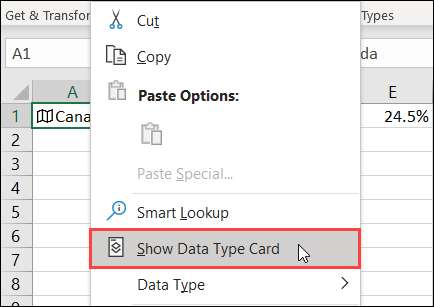
Du får så et nemt at læse kort, der indeholder alle detaljerne. Du kan trække nederste højre hjørne for at forstørre det.
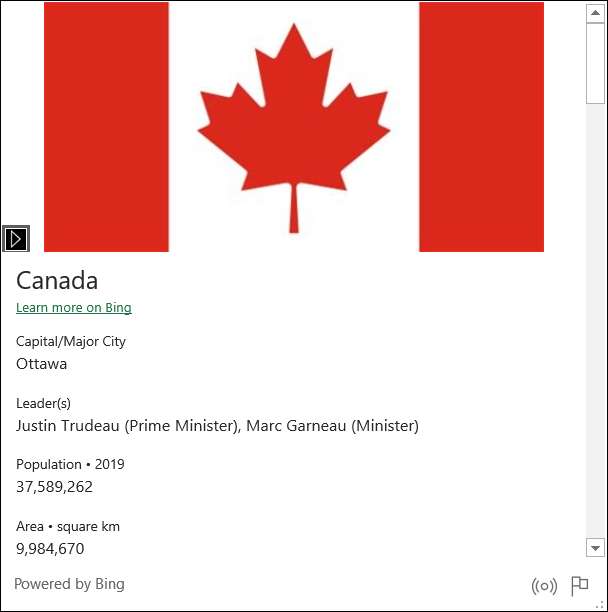
For at tilføje et stykke data fra datatypekortet til dit regneark, skal du håndtere markøren over den, og derefter klikke på ikonet Uddrag til gitter, der vises.
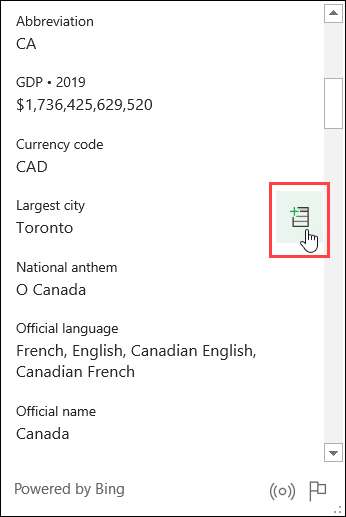
Opdater Geografi Data
Da geografi-dataene kommer fra en online-kilde, opdateres den regelmæssigt. Det betyder, at du vil opdatere dit regneark, så den indeholder de nyeste data.
For at gøre det skal du højreklikke på cellen, der indeholder din placering, og klik derefter på Data Type & GT; Opdater.
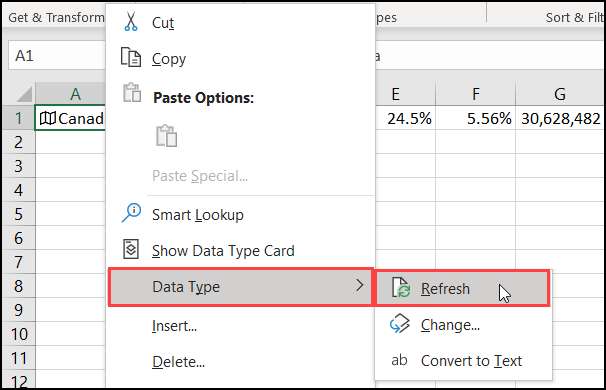
Kan du ikke se geografifunktionen?
Hvis du ikke ser Geografi-datatypen i Microsoft Excel, skal du sørge for, at din enhed opfylder følgende krav:
- Du bruger Excel til Microsoft 365: Microsoft. Kan tilføje funktionen til andre versioner af Excel senere, men for nu er den kun tilgængelig på MS365.
- Det ruller ud gradvist: Du må muligvis vente et par dage eller uger. Vær sikker på Tjek for den nyeste version af Office regelmæssigt.
- Engelsk er indstillet som redigeringssprog: Excels datatyper er kun tilgængelige, hvis engelsk er redigeringssproget i dine kontorsprogindstillinger. Du kan tjekke vores vejledning på Ændring af sproget i Word , som også gælder for Excel.
Geografi datatype funktionen er en real-time-saver! Giv det en prøve næste gang du skal tilføje eventuelle geografiske oplysninger til et Excel-regneark.







